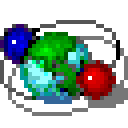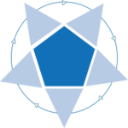软件大小:76.45M
软件语言:简体中文
软件授权:免费软件
软件类别:电子相册
软件等级:
更新时间:2023-11-22
官方网站:
应用平台:Win2003,WinXP,Vista,Win7,Win8
- 软件介绍
- 软件截图
- 合集推荐
- 相关阅读
- 下载地址
Eagle图片管理软件是一款实用的图片管理工具,软件按照详细的信息进行分类、收藏、整理、查找,帮助用户更加轻松的管理电脑中的各种图片,提升工作的效率。
小编精选:照片管理软件
软件不仅提供强大的图片收藏功能,更在图片整理与图片查功能上下足功夫,让你完整发挥图片管理最大价值,帮助你成为更好、更优秀的设计师!
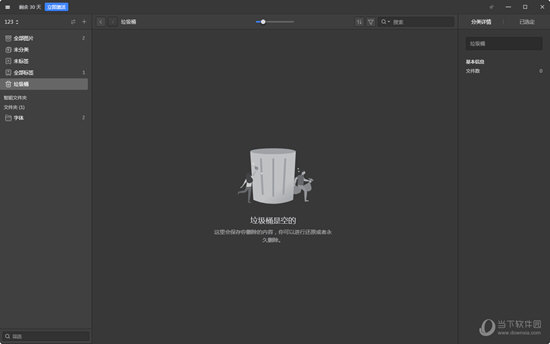
看完了Eagle图片管理软件的官方最新版本之后,当然要看看它的另外几个版本了,针对不同的运行环境与适用人群,小编为大家带来下面Eagle软件的多个版本,点击下方的软件名称即可一键下载。
| 软件名称 | 独有特色 | Eagle图片管理破解版 | Eagle软件的免费版本,免除使用时间的限制,帮助用户更加轻松整理电脑上的各种图片、照片、屏幕截图、海报、网页设计等内容。 | Eagle图片管理软件Mac版 | Eagle软件Mac的官方版本,适用于苹果电脑的用户们使用,让你再也不用因为图片太乱而烦恼,它还可以解决大量图片素材收藏、整理和查找等各种困扰,提升工作效率。 | Eagle图片管理Mac破解版 | Eagle软件的苹果电脑免费版本,专为设计师打造,让用户可以随时捕捉眼前的看到的任何灵感,所有储存下来的灵感都可以快速地进行整理与分类。 |
【功能特点】
【快速收藏任何图片】
提供各种高效的收藏工具,能够帮助你即时收藏出现在眼前的任何灵感,随手标注灵感。
1、浏览器扩展插件:收藏网页上的图片无须任何繁杂的操作,点击或拖曳图片立即收藏!
2、屏幕截图:随时捕捉眼前的看到的任何灵感,快地进行整理与分类。
3、拖拽添加:支持从其他应用或文件管理器拖拽图片添加。
4、剪贴板粘贴:从其他应用复制图片添加到 Eagle。
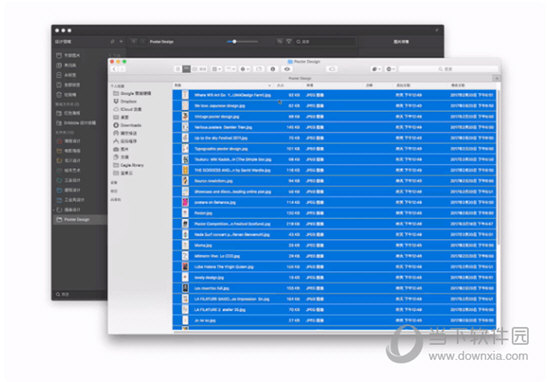
【高效整理大量图片】
提供非常完整的整理、智能标签预测功能,让你能够轻松完成图片分类、标签以及批次修改的任务。
1、文件夹分类:创建文件夹进行图片分类,支持多层级分类。
2、图片标签:每张图片都可以添加不同标签,方便图片管理与查找。
3、智能文件夹:依据你提供的筛选条件,自动将符合条件的图片进行分类。
4、想法标注:你可以不破坏图片本身,在图上任意位置进行想法标注。
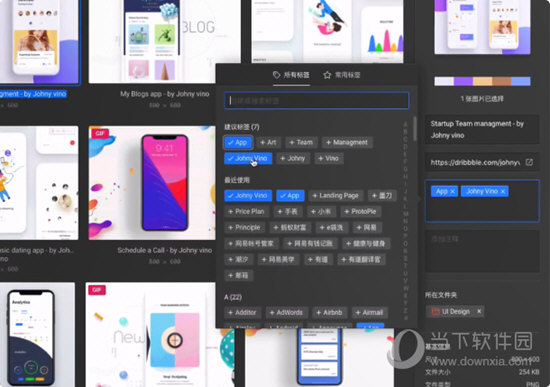
【立即找到需要的图片】
提供强大的图片搜索工具,除了关键字搜索,Eagle 还提供强大的颜色筛选工具,所有的搜索操作都可以在 1 秒内完成。
1、颜色筛选:所有的图片都能够使用颜色筛选找到。
2、关键字搜索:透过极为便利的搜索功能,随时找到过去收藏的任何灵感。
3、形状、类型筛选:支持形状、尺寸、类型、网址等条件迅速筛选。
4、快速切换:效率至上,即使拥有上百个分类,依然可以秒速切换查看。
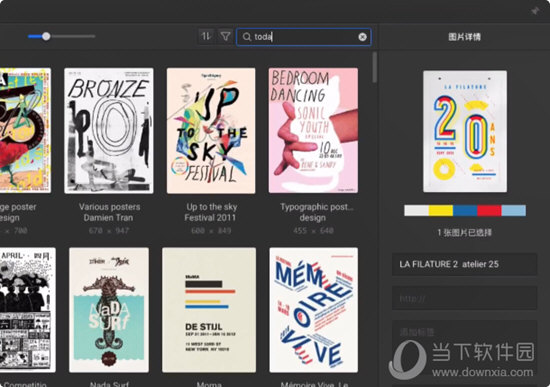
【支持各种图片格式】
Eagle 得益于优秀的技术与架构,你可以同时在 Windows 及 macOS 系统上管理大多数的图片格式,目前支持多达 18 种文件格式。
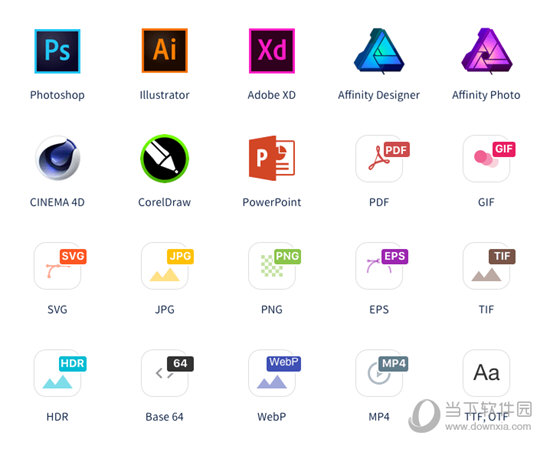
【支持各种同步云】
支持 Google Drive、Dropbox、iCloud、One Drive、Resilio Sync、坚果云、百度同步盘等各种云同步服务,只需将 Eagle 资源库放入同步服务中,就可以在多台设备实现同步!
【怎么截图】
1、如果用户想要在截图,则需要安装与Eagle图片管理软件配套使用的插件,点击下方的链接即可一键下载。
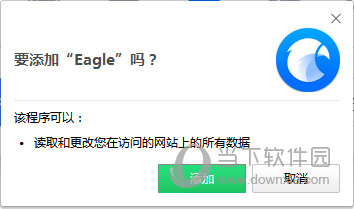
传送门==》Eagle插件《==
2、下载并将插件拖动到浏览器后,就可以看到浏览器的右上方出现了Eagle插件的标识,点击之后可以看到其中的“区域截图”和“整页截图”,区域截图跟平常的截图工具使用起来都是差不多的,都是选取自己制定的区域之后进行截图,之后选择“保存”即可,如下图所示:
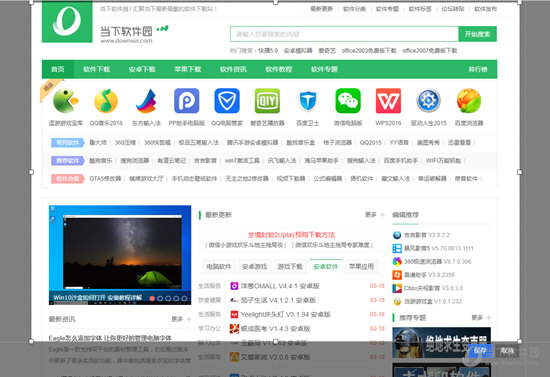
3、整页截图可以把当前网页上所有的内容都进行截取,用户在点击之后可以在Eagle图片管理软件中找到整夜截取的网页图片,用户还可以在右边看到之前截取的网页信息,这就是Eagle图片管理软件进行截图的两种方法,如下图所示:
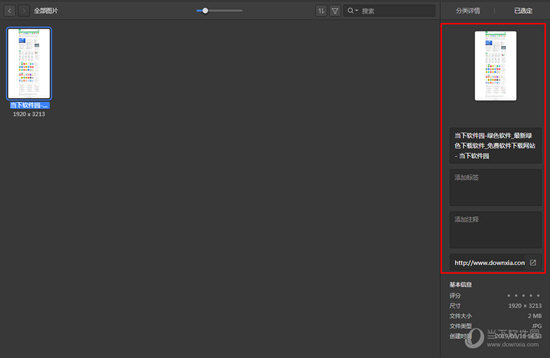
【如何删除图片】
1、当用户在Eagle图片管理软件中添加和收藏一些图片素材时,当然会需要将一些多余的图片进行删除嘛,可是很多用户发现图片没有可点击的删除按钮,其实Eagle图片管理软件中的删除就是将其移动到“垃圾桶”中,它的“垃圾桶”就如同电脑桌面上的回收站,替用户将一些已删除的文件进行可选择性的永久删除,小编在图片分类中选取了一张图片,鼠标右键点击它,将会出现一排可点击的功能栏目,直接点击其中的“丢到垃圾桶”选项即可,如下图所示:
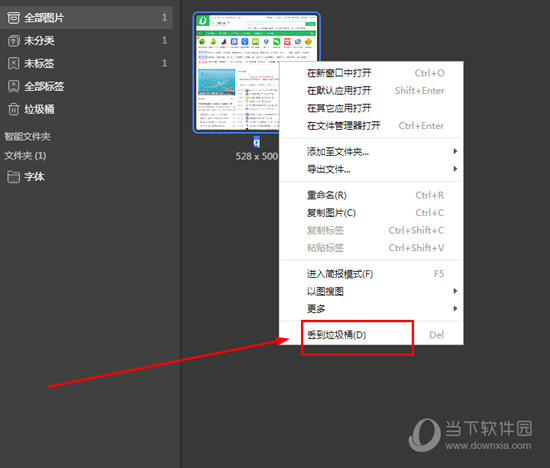
2、现在只需要在左边一排的栏目中进入到“垃圾桶”即可看到刚刚删除的图片,如果你想要将其彻底删除,则点击“永久删除”选项;如果你想要重新对这张图片进行编辑,则点击其中的“还原”选项即可还原,这里默认选择删除选项,如下图所示:
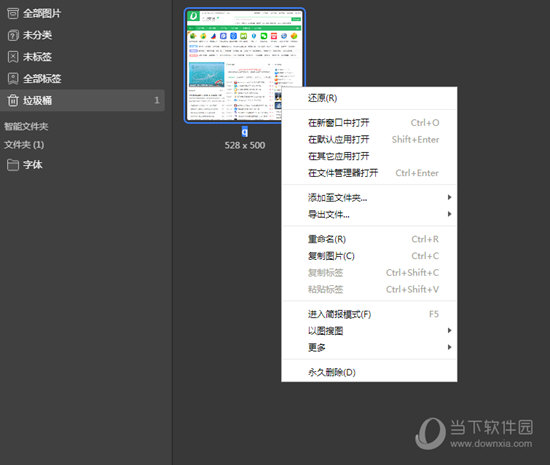
3、在点击删除之后,将会弹出删除的提示,在删除之后,此图片将会从计算机删除,并且无法进行撤回,选择“永久删除”即可完成图片的删除,如下图所示:
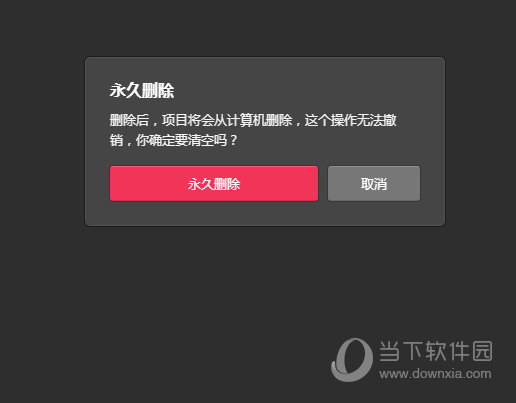
【如何快速标签】
1、当用户在导入图片素材的时候,当然希望每个添加的图片都可以添加标签,从而方便用户在接下来的素材使用过程中,能够更加方便、快速的找到自己需要的图片,用户在导入图片时,如果觉得某个图片与众不同,可以自己手动对图片添加已有的标签群组或创建标签;如果你觉得导入的几张照片都是同一个类型的,则可以进行多选之后添加标签,如下图所示:
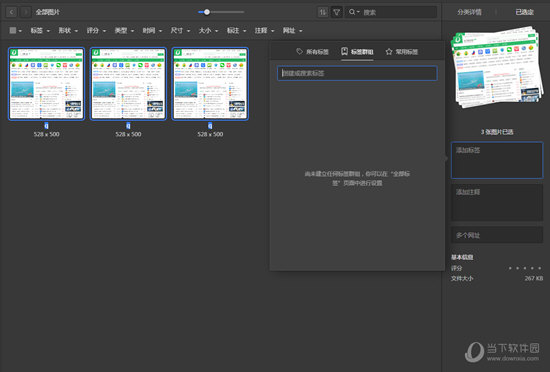
2、如果你还觉得太麻烦,请不用担心,小编继续教你如何进行快速标签,首先需要创建一个文件夹,创建完成之后右键点击其中的“设置自动标签”选项,如下图所示:
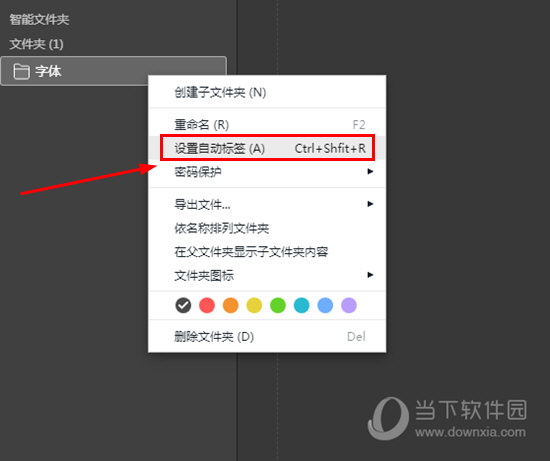
3、用户只需在上方设定图片标签即可,在接下来的使用过程中,所有导入此文件夹的图片都会自动添加图片标签,是不是很方便呢?如下图所示:
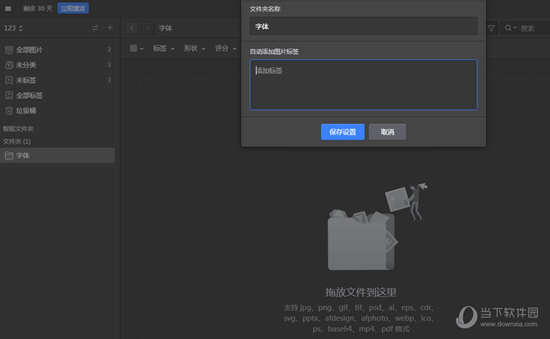
【更新内容】
修正无法预览文件名包含 # 的pdf文件
修正按标题排序中文不准确的问题
修正标签点击时,没有立即添加到最近使用列表
修正无法使用筛选器筛选 svg 文件问题
修正部分 png 文件无法添加问题
修正快速滚到列表顶端子文件夹不显示问题
修正智能文件夹“排除文件类型”失效问题
修正低于 30 秒视频无法关闭重复播放功能
修正 Inboard 导入功能可能会重复导入两次的问题
修正部分字体文件无法启用的问题
修正多层级文件夹无法正常导出到计算机的问题
修正使用颜色筛选工具随机造成软件崩溃的问题(macOS)
避免用户将资源库创建于其它资源库路径中
【猜你喜欢】
Adobe Bridge cs6(图片管理工具) V2018 正式版:Adobe Bridge cs6是一个功能强大的图片管理工具。可以和Camera RAW、Photoshop结合使用,省去来回切换软件的麻烦,提升用户的工作效率。需要的快来下载吧! 图片素材管理软件:多可照片图片素材管理系统是一款专门用于照片素材管理的分类工具,能够帮助用户有效对照片素材进行分类管理,让用户非常直观的查找自己的照片素材。 TagEZ软件:TagEZ软件是一款轻量级的图像分类整理软件,直观的管理你的电脑的所有图片,并且给所有的图片打上标签进行分类,让你可以更加方便的查看相关内容。 多可照片素材管理软件下载:多可照片素材管理软件是一款非常好用的图像素材管理软件,该软件支持网络云存储,并且能能够对自己的图像文件进行加密处理防止他人盗用,还能够分类别保存图像文件,是用户日常生活中保存图像的必备软件。 图片整理器下载:图片整理器是一款方便小巧的图片管理软件。图片整理器风格简单清晰,值得使用。向来都会根据图片的分辨率、格式来整理图片的小工具。
- 本类推荐
- 本类排行
- 1digiKam(照片管理工具) V6.4.0 官方版
- 2七彩色图片排版工具 V3.7 绿色免费版
- 3辉耀PDF有效期设置工具 V2020.03.28 官方版
- 4电子版图像文件管理系统 V1.01 绿色免费版
- 5imageranger pro V1.7.3.1555 汉化免费版
- 6一刻印品影楼相册设计软件 V0.1.0 绿色版
- 7SCRAP Photo Editor(图像智能管理) V1.2.2.1 官方版
- 8PureRef(绘画素材管理软件) V1.10.4 绿色版
- 9ComparePSD(PSD文件对比工具) V1.1 官方版
- 10Pic Copyer(图片拷贝工具) V1.0 绿色免费版
- 热门软件
- 热门标签








 萌侠挂机(无限盲盒)巴兔iPhone/iPad版
萌侠挂机(无限盲盒)巴兔iPhone/iPad版 新塔防三国-全民塔防(福利版)巴兔安卓折扣版
新塔防三国-全民塔防(福利版)巴兔安卓折扣版 皓月屠龙(超速切割无限刀)巴兔iPhone/iPad版
皓月屠龙(超速切割无限刀)巴兔iPhone/iPad版 异次元主公(SR战姬全免)巴兔iPhone/iPad版
异次元主公(SR战姬全免)巴兔iPhone/iPad版 火柴人归来(送兔年天空套)巴兔安卓版
火柴人归来(送兔年天空套)巴兔安卓版 大战国(魂环打金大乱斗)巴兔安卓版
大战国(魂环打金大乱斗)巴兔安卓版 世界异化之后(感性大嫂在线刷充)巴兔安卓版
世界异化之后(感性大嫂在线刷充)巴兔安卓版 云上城之歌(勇者之城)巴兔安卓折扣版
云上城之歌(勇者之城)巴兔安卓折扣版 武动六界(专属定制高返版)巴兔安卓折扣版
武动六界(专属定制高返版)巴兔安卓折扣版 主公带我飞(打金送10万真充)巴兔安卓版
主公带我飞(打金送10万真充)巴兔安卓版 龙神之光(UR全免刷充)巴兔安卓版
龙神之光(UR全免刷充)巴兔安卓版 风起苍岚(GM狂飙星环赞助)巴兔安卓版
风起苍岚(GM狂飙星环赞助)巴兔安卓版 仙灵修真(GM刷充1元神装)巴兔安卓版
仙灵修真(GM刷充1元神装)巴兔安卓版 绝地枪王(内玩8888高返版)巴兔iPhone/iPad版
绝地枪王(内玩8888高返版)巴兔iPhone/iPad版 火柴人归来(送兔年天空套)巴兔iPhone/iPad版
火柴人归来(送兔年天空套)巴兔iPhone/iPad版 世界异化之后(感性大嫂在线刷充)巴兔iPhone/iPad版
世界异化之后(感性大嫂在线刷充)巴兔iPhone/iPad版 大战国(魂环打金大乱斗)巴兔iPhone/iPad版
大战国(魂环打金大乱斗)巴兔iPhone/iPad版 主公带我飞(打金送10万真充)巴兔iPhone/iPad版
主公带我飞(打金送10万真充)巴兔iPhone/iPad版